8 個最佳 Windows RSS 閱讀器
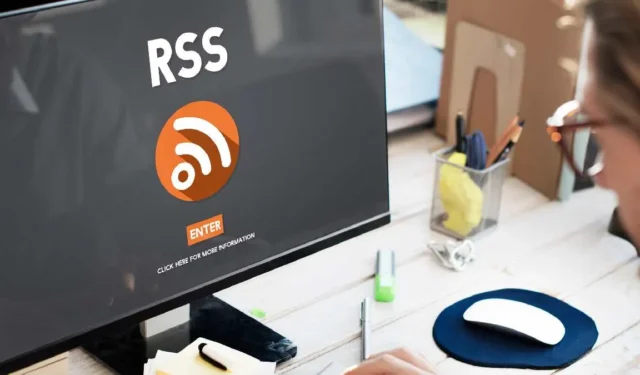
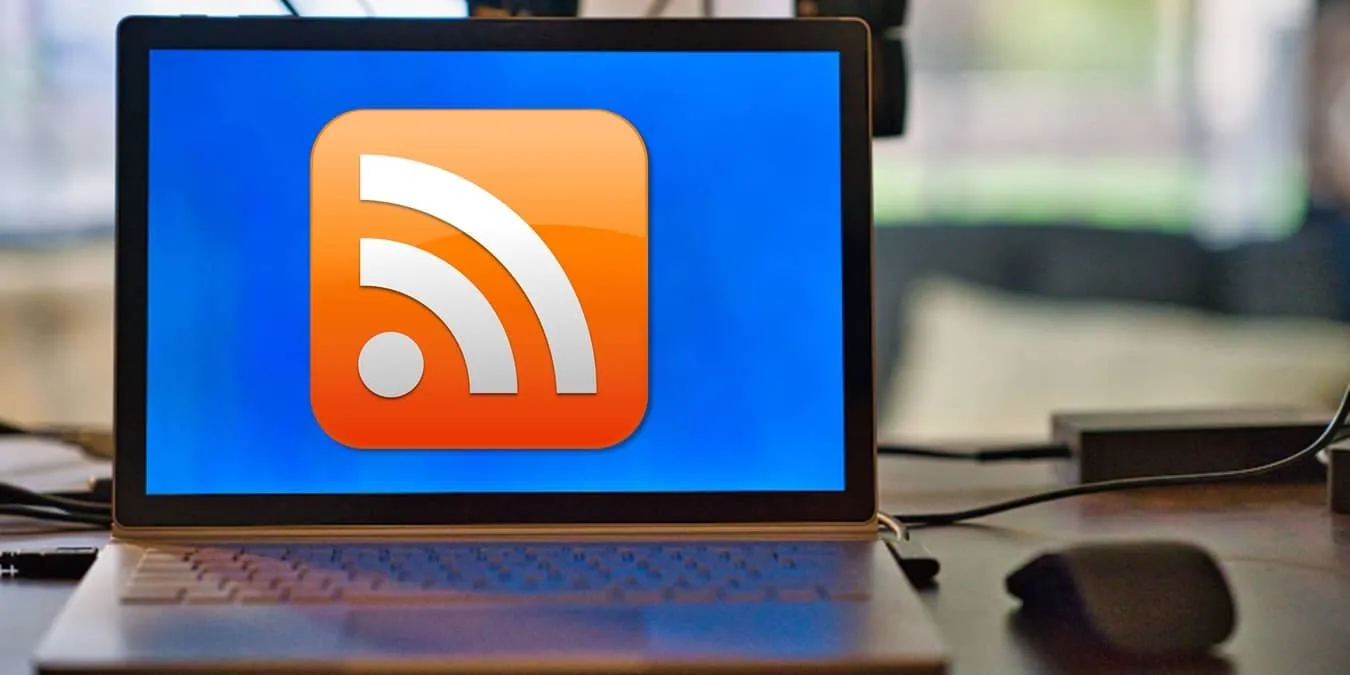
Windows 上有多種 RSS 閱讀器,您可以根據自己的需求選擇合適的閱讀器。它們不像以前那麼受歡迎,但它們仍然是非常寶貴的工具,可以將您喜歡從眾多來源閱讀的所有不同內容整合到一個提要中。全部嘗試一下,看看哪些可以讓您更輕鬆地了解您最喜愛的部落格和網站。
1.飼料實驗室
價格:免費,含進階選項
FeedLab 是將 Feedly 的強大功能引入 Windows 桌面的完美方式。雖然您可以從瀏覽器或 iOS/Android 裝置存取 Feedly,但到目前為止,還沒有專門的 Windows 應用程式。您需要一個 Feedly 帳戶才能使用此應用程式。
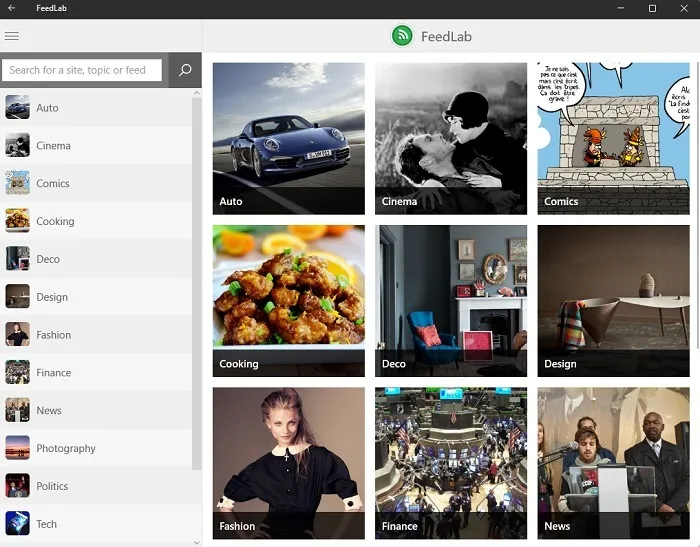
您可以快速使用 FeedLab 進行測試運行,然後連接到您的帳戶以查看介面的外觀。輕鬆搜尋資源,按照您想要的方式組織所有內容,並自訂您的閱讀體驗。
廣告並不太具侵入性,因此免費版本就是您真正需要的。但是,如果您想要更清晰的介面和一些額外的自訂功能,升級的成本並不高。
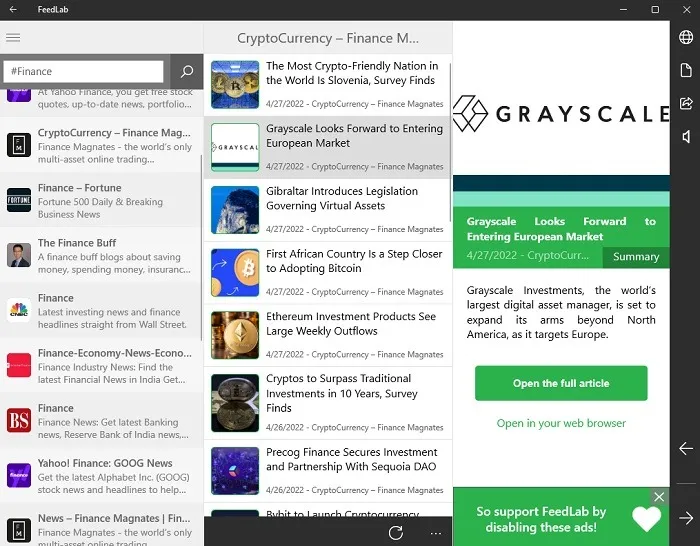
優點:
- 用作 Feedly 的 Windows 桌面介面
- 使用特定來源、主題、關鍵字等自訂您的主頁。
- 使用字體、顏色等自訂佈局。
- Windows 裝置之間同步
缺點:
- 支援廣告(套餐價格從 1.49 美元到 4.99 美元不等,包含附加功能)
- 僅適用於 Feedly 帳戶
2.新聞流
價格:免費
NewsFlow 無疑是 Windows 上最好的 RSS 閱讀器。這是一個簡單、乾淨的介面,完全可以完成其應有的功能,沒有任何多餘的功能。使用關鍵字、URL 等搜尋來源。按照您想要的方式組織所有來源,以便於查看。您可以單獨自訂每個提要,包括通知。
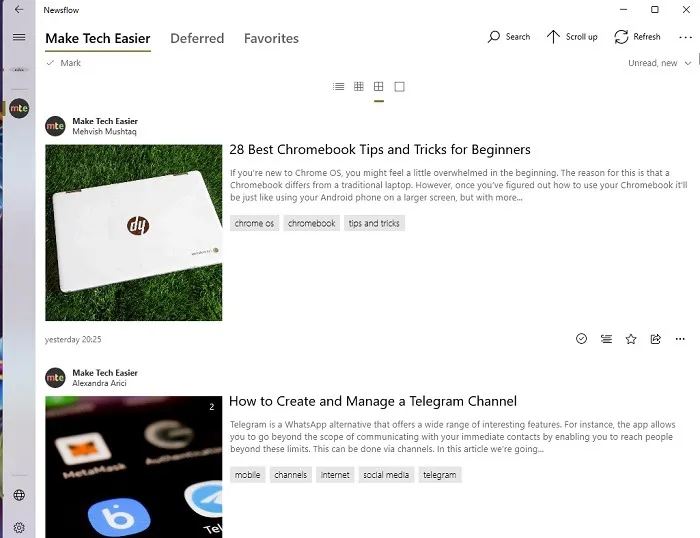
它並非旨在與其他 RSS 服務同步。有一個 Feedly 同步功能,但效果不佳。將此視為獨立服務而不是與其他服務一起使用。
有時會出現同步問題,您需要手動刷新來源。然而,設計和定制使得這種小故障很容易容忍。
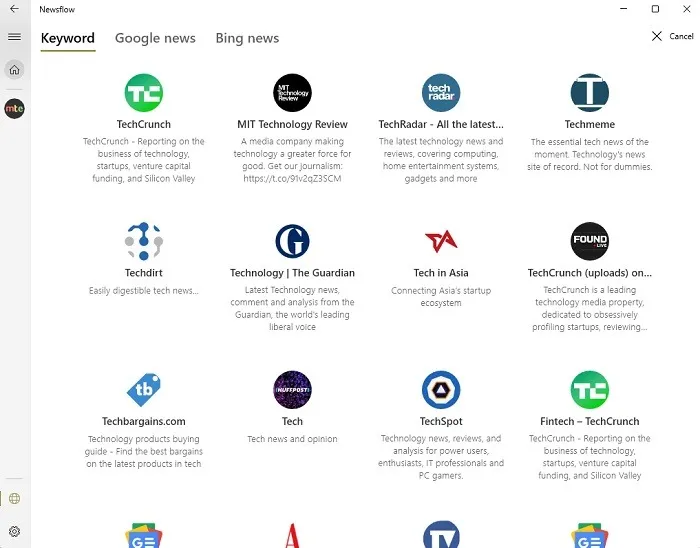
優點:
- 在應用程式內搜尋和組織提要
- 接收新故事的通知
- 將貼文加入收藏夾
- 將喜愛的來源添加到菜單中以便更快地訪問
- 直接從應用程式而不是瀏覽器閱讀文章和觀看視頻
缺點:
- 僅適用於 Windows 裝置(嘗試這些適用於 macOS 的 RSS 閱讀器)
- 動態磁貼功能僅適用於 Windows 10
3.RSSOwl
RSSOwl 採用更多 Outlook 風格的方法,可能會讓您想起許多 Windows XP 應用程式。它是 Windows 上最好的 RSS 閱讀器之一,僅僅因為它強大的搜尋功能。
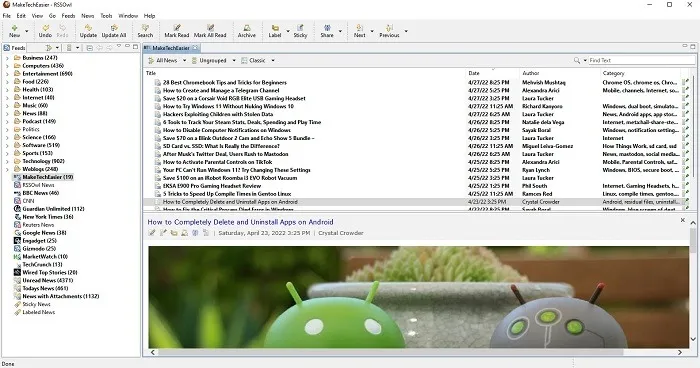
分配標籤以快速找到任何內容。您甚至可以在應用程式內執行搜索,並將它們儲存為單獨的來源以便於存取。雖然您可以根據需要進行捐贈,但您可以隨意免費使用 RSSOwl。
它不是最漂亮的應用程序,但重點更多的是閱讀而不是看起來很棒。組織您的提要將使該應用程式的使用更加容易。

優點:
- 與 Windows、macOS 和 Linux 相容
- 強大的新聞搜尋過濾器
- 除了摘要之外還創建保存的搜索
- 建立標籤以輕鬆組織提要
- 將最喜歡的故事保存到有組織的新聞箱中
- 完全免費
缺點:
- 某些用戶可能會覺得介面過時或混亂
- 需要安裝Java 執行環境才能運作
4.阿瓦蘇
價格:免費,含進階選項
Awasu 比其他 Windows RSS 讀取器更先進。免費的個人版有一些限制,例如沒有自訂品牌和附加功能的插件有限,但它對於大多數用戶來說是完美的。您可以根據需要輕鬆更新頻道、獲取通知並根據自己的需求整理來源。
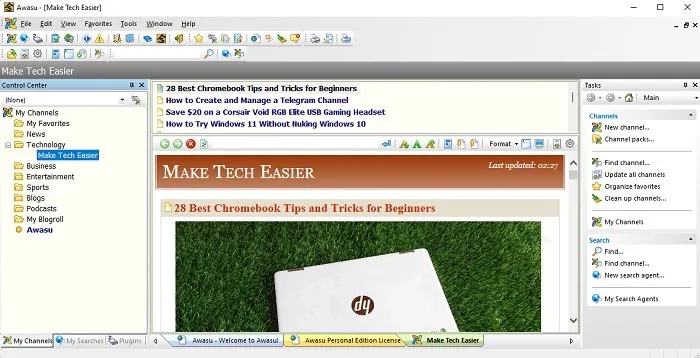
如果您認為自己是高級用戶,您可能需要升級到高級版。這使您可以從僅關注 100 個頻道(提要)變為無限制。此外,您還可以獲得離線閱讀支持,並且每 30 分鐘(而不是每小時)更新一次。
我個人發現它使用起來很愉快,尤其是在定制一切方面。
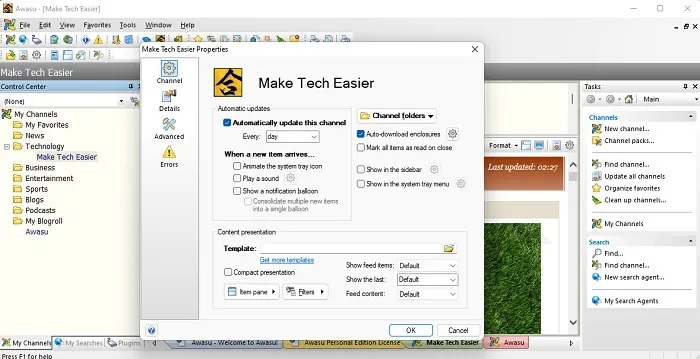
優點:
- 自訂整個介面,包括選單、熱鍵、資料夾和佈局
- 保存收藏夾
- 清理舊頻道(提要)或不再有效的頻道
- 建立自訂搜尋字串以快速找到故事
- 個別提要在選項卡中打開
缺點:
- 具有眾多功能,一開始可能會讓人感到害怕
- 不像其他選項那麼直觀(儘管包含教程)
5. 方舟景觀
價格:應用程式內購買和高級選項免費
Ark View 是較不為人所知的 Windows RSS 閱讀器之一,但提供了非常直覺、美觀的介面。簡約的設計可以避免雜亂,使焦點集中在您想閱讀的內容。它還提供收費的密碼保護,以保護您的資料來源。
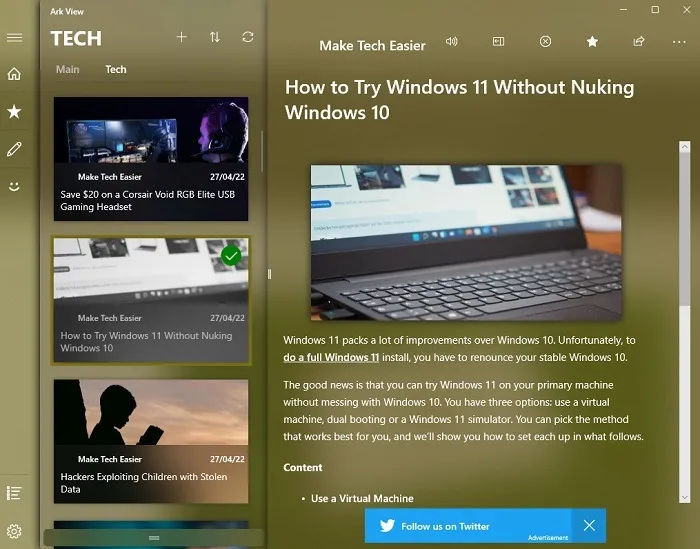
這些廣告沒有侵入性,除了密碼保護之外的所有功能都是完全免費的。就我個人而言,我認為花 4 美元去除廣告並不值得。如果該應用程式以更便宜的捆綁形式提供無廣告和密碼保護,那就更好了。
不過,我必須承認,它確實比這個清單中的大多數其他 RSS 閱讀器看起來更好。它確實感覺更現代,並且更容易看到您的不同提要。
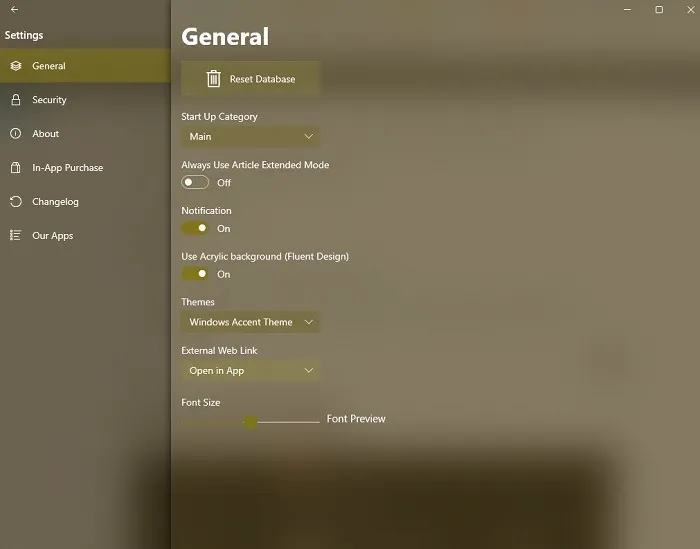
優點:
- 搜尋來源或手動新增提要
- 為您朗讀內容
- 閱讀應用程式中的整篇文章(使用文章上方的擴充選項)
- 將來源分類
- 保存收藏夾
缺點:
- 支援廣告(刪除廣告 3.99 美元)
- 密碼保護僅在高級版本中提供(新增功能 3.99 美元)
6. 翻轉板
價格:免費
Flipboard 已經是眾所周知的 RSS 閱讀器,但運作方式略有不同。故事是根據用戶互動和 Flipboard 工作人員策劃的。但是,您可以使用適合您興趣的資源來創建自己的“雜誌”。
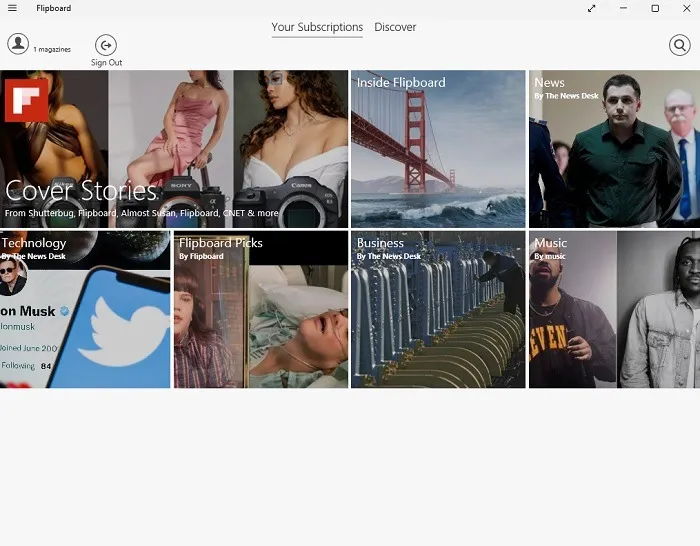
雖然它的運作方式與傳統的 RSS 閱讀器不同,但這款 Windows 應用程式非常適合任何希望在桌面上顯示提要的 Flipboard 用戶。此外,它還與網路和行動版本同步,以便隨時隨地存取。
如果你想要一個純粹的 RSS 閱讀器,請跳過這個。但是,如果您想要一種更像是在音樂串流服務上產生的播放清單的策劃體驗,那麼這是一種尋找新閱讀內容的有趣方式。
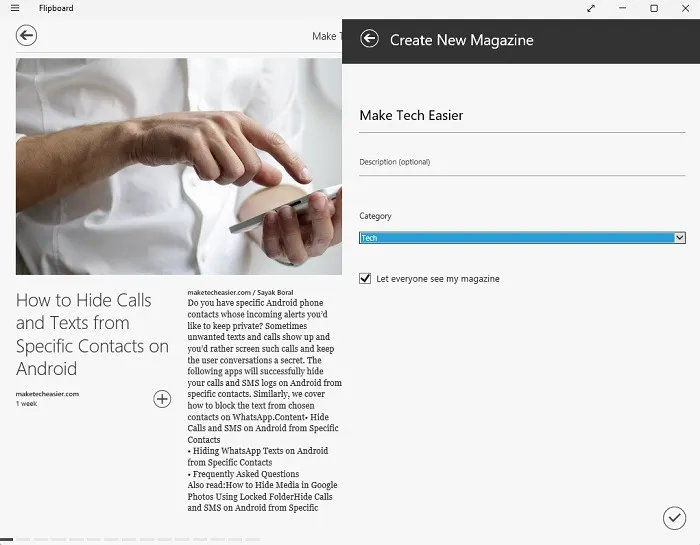
優點:
缺點:
- 沒有傳統的 RSS 提要
- 新增內容並不像其他選項那麼直觀
7.相當RSS
價格:免費
QuiteRSS 看起來可能很簡單,但非常適合從對您重要的來源中提取故事。它的介面類似於 RSSOwl,但看起來並不像此列表中的其他選項那麼現代。
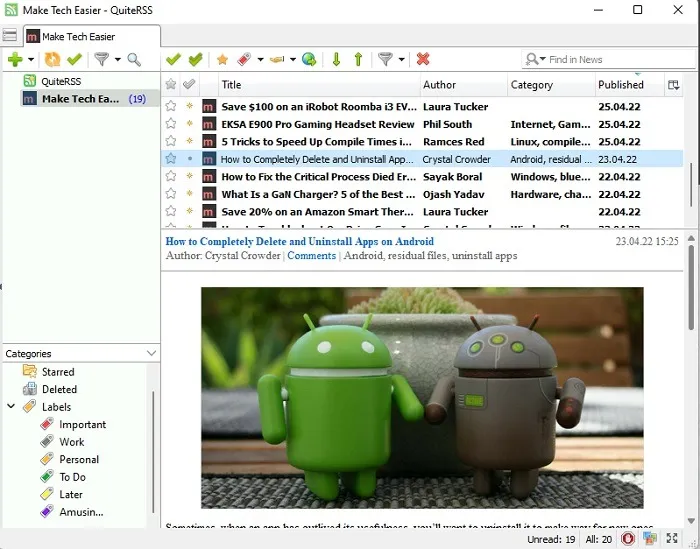
然而,它也有便攜式形式,以便您可以在其他設備上隨身攜帶。該應用程式還從其他 RSS 閱讀器匯入提要(如果您的閱讀器匯出提要)。另外,如果您要更換設備,您可以隨時備份您的來源。
我喜歡這種感覺更像是檢查電子郵件。每個未讀的故事都以粗體顯示,以便快速查看您仍需要查看的內容。另外,標籤系統讓組織變得更容易。
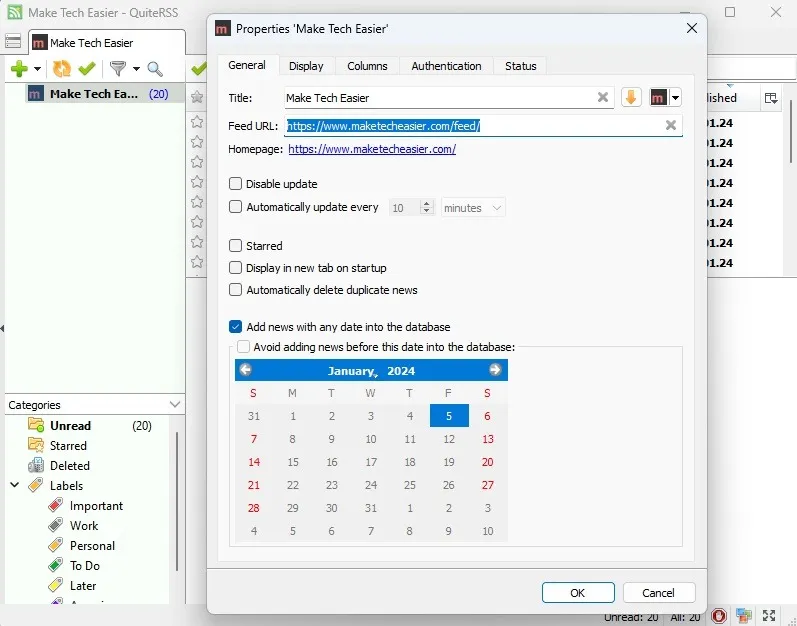
優點:
- 介面簡單
- 使用顏色編碼標籤組織提要
- 保存故事以供以後使用
- 與他人分享故事
- 按未讀內容快速過濾
- 自訂 Feed 屬性和應用程式列
缺點:
- 對於某些用戶來說可能感覺太簡單
- 新增提要時需要提要 URL。 (其他一些 RSS 閱讀器會根據主網站 URL 自動提取提要。)
8.流利的閱讀器
價格:免費
Fluent Reader 簡單、乾淨且相當容易使用。最好知道 RSS 來源 URL,但應用程式也會根據主 URL 搜尋來源。設計非常簡約,但這對它有利。
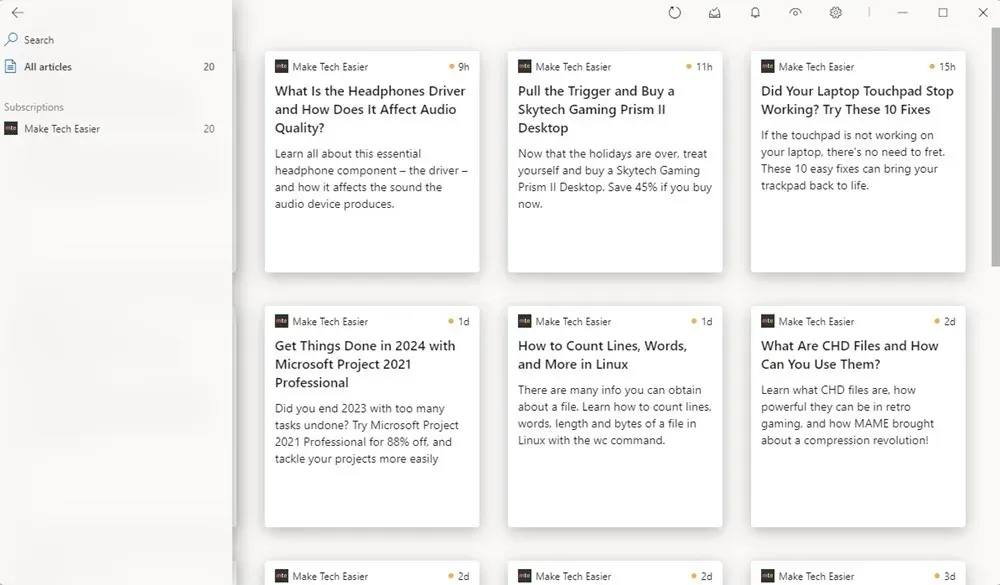
我最喜歡的功能是不同的視圖類型。卡片是預設設置,但您也可以使用雜誌、清單和緊湊型。我不推薦後者,因為它真的很難看到。當然,這是個人喜好。
組織起來很簡單。建立群組並將您的提要新增至其中。菜單甚至可以隱藏起來,因此您所看到的只是您的動態,沒有任何干擾;甚至沒有任何廣告。令人驚訝的是,這一切都是免費的,沒有高級升級。
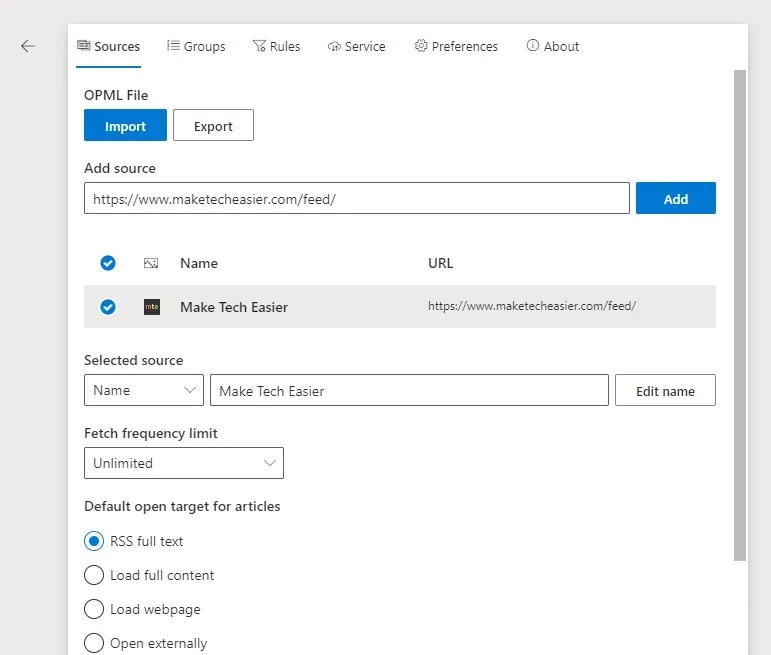
優點:
- 完全免費,無廣告
- 輕鬆新增和自訂提要
- 極其乾淨的介面
缺點:
- 添加 Feed 時偶爾出現重複錯誤
- 對某些用戶來說可能太簡單
限線上:Feedly
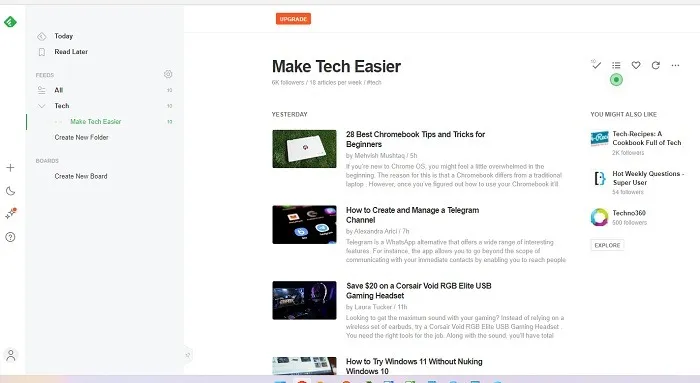
如果您不想下載任何內容,請透過任何瀏覽器在 Windows 上存取 Feedly。它也可以在 iOS 和 Android 上使用。在舒適的 Windows 環境中,您可以輕鬆建立提要、組織提要並隨時了解您喜歡在線上閱讀的內容。另外,與此列表中的其他一些選項不同,它會不斷更新。您也可以嘗試這些其他基於網路的 RSS 閱讀器。
閱讀你的方式
忘記每天造訪數十個網站來尋找內容。只需透過 RSS 閱讀器發送文章即可。如果您更精通技術,請考慮使用 FreshRSS 或 Tiny Tiny 設定自託管 RSS 來源RSS。



發佈留言